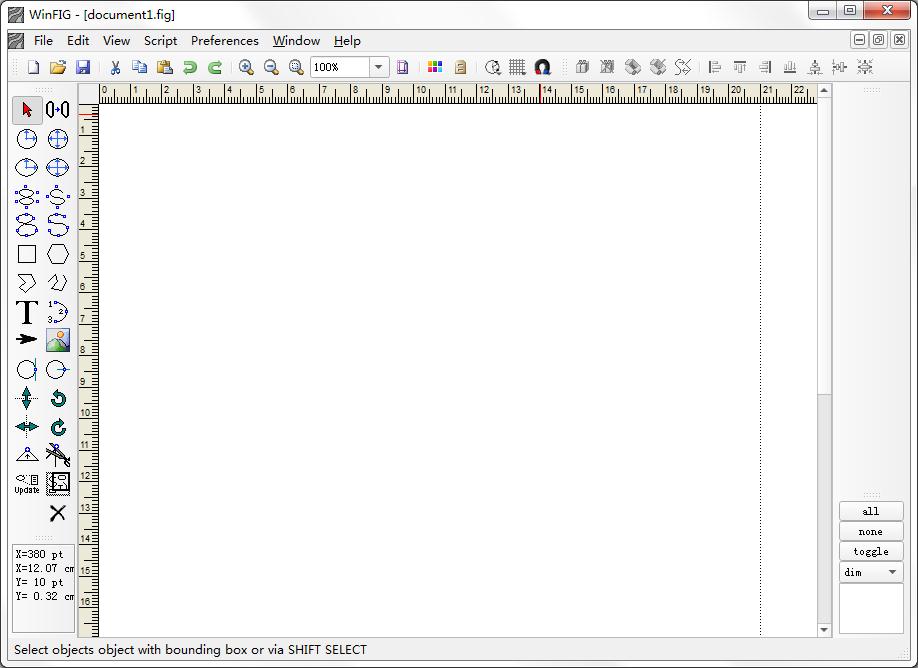WinFIG(矢量图编辑工具) V7.8.0.0 英文安装版
 无插件
无插件
 360 √
360 √
 腾讯 √
腾讯 √
 金山 √
金山 √
 瑞星 √
瑞星 √
WinFIG是一款专门用于CAD的矢量图编辑工具,支持使用椭圆,圆,多边形,样条曲线,圆弧,箭头,图像,文本对象组成工程图,可以通过移动,拉伸,翻转,对齐来操纵图形,并且可以将对象排列在不同的层中以控制它们重叠的顺序,智能链接以支持图表技术,即用于在节点之间创建连接。
软件介绍
WinFIG是一款十分专业的CAD的矢量图编辑软件,通过WinFIG用户可以轻松的组成工程图,并且快速打印,WinFIG软件能够使用圆,多边形,样条曲线,箭头,图像等文本对象组成工程图,还支持创建复合对象和对CAD文件的转换导出。
软件功能
使用椭圆,圆,多边形,样条曲线,圆弧,箭头,图像,文本对象组成工程图
用斜接,圆形或斜角连接绘制实线,虚线或虚线
使用颜色和图案
通过移动,拉伸,翻转,对齐来操纵图形
创建复合对象
将对象排列在不同的层中以控制它们重叠的顺序
对几何使用网格和磁体以及约束(例如,仅创建与LaTeX兼容的线)
Javascript的脚本接口
导出到框,CGM,DXF,EMF,史诗,ge,GIF,IBMGL,dxf,JPEG,LaTeX,地图,MetaFont,MetaPost,PCX,PDF,pic,pictex,PNG,(封装的)PostScript,ppm,pstex,PSTricks ,shape,sld,SVG,tk,TikZ等
智能链接以支持图表技术,即用于在节点之间创建连接。
常见问题
1、如何打印?
WinFIG没有内置打印。您必须将图形导出为可打印的格式。您可以导出为PDF,PostScript,LaTeX 。。.
这主要取决于您是否使用LaTeX格式的texxt对象。如果您不使用LaTeX,则可以简单地导出为PDF并打印PDF。您的计算机上需要GhostScript。
如果您使用的是LaTeX,则可以在PDF / PS / EPS导出中选中“使用LaTeX渲染LaTeX格式的文本”复选框。为此,您需要在计算机上使用GhostScript和LaTeX。
您也可以使用pstex或pdftex进行导出,并将导出的文件包含在自己的LaTeX文档中并进行打印。
2、如何结合WinFIG和LaTeX?
有几种方法。最推荐使用PSTeX或PSTricks导出。
3、如何包含LaTeX公式?
如果在WinFIG中为LaTeX公式创建文本对象,则必须注意“ LaTeX”标志。激活文本工具后,这是右侧工具栏中的一个按钮。
如果未设置LaTeX标志,则会转义一些字符,例如,将“ $ just_a_test”导出为“ $ just _a _test”,这适合LaTeX文本正确输出特殊字符,但是如果要输入公式,$和其他一些字符不能转义。因此,为公式设置LaTeX标志。
LaTeX标志可防止转义_或$等字符。然后,您可以像在LaTeX文档中一样输入公式,例如,当您从Latex文件创建dvi文件时,$(x_i)^ 2 $将创建一个带有下标i和上标2的公式。
4、如何使用PSTeX或PDFTeX创建LaTeX文件?
您可以将PostScript,LaTeX与PSTeX或PDFTeX导出混合使用。以下说明了PSTeX的必要步骤,但它与PDFTeX类似。
PSTex导出从一个FIG文件中创建了两个文件,一个带有后缀pstex_t,一个带有后缀ps(对于PDFTeX导出,则为pdftex_t和pdf)。
示例:如果有文件foo.fig,则将获得文件foo.pstex_t和foo.ps,其中PS文件包含图形部分的PostScript代码,而pstex_t文件包含文本对象的LaTeX代码(带有“ LaTeX”的代码) ”标志)。pstex_t文件还包含PostScript文件的include伪指令,如下所示:
begin {picture}(0,0)%
includegraphics {foo.ps}%
end {picture}%
您仍然必须在LaTeX文档中引用pstex_t文件。一个最小的LaTeX文件可能像这样:
documentclass [11pt] {article}
usepackage {颜色}
usepackage {graphicx}
begin {document}
input {foo.pstex_t}
end {document}
5、我导出的PostScript或pdf文件不包含LaTeX格式的文本。
PS和PDF导出不应用LaTeX处理。这就是为什么LaTeX文本使用原始LaTeX语法显示的原因。要获取具有LaTeX格式的PS或PDF文件,您需要使用pstex或pdftex导出,将生成的pstex_t(或pdftex_t)文件导入到主LaTeX文档中,并通过Latex(和dvips)或pdflatex运行主文档。WinFIG包含一个便捷功能,可即时创建主文档并执行所有必要步骤。
对于PostScript:选择PostScript导出并设置复选框“使用LaTeX呈现LaTeX格式的文本”。
对于EPS:选择EPS导出,然后选中“使用LaTeX渲染LaTeX格式的文本”复选框。
对于PDF:选择PDF导出,然后选中“使用LaTeX渲染LaTeX格式的文本”复选框。如果希望将输出裁剪到其内容,请参见以下问题。
您可以通过单击“编辑TeX信封”按钮来编辑临时主文档。
6、我无法从WinFIG导出任何文件。
检查是否在桌面上拖动了WinFIG.exe。在这种情况下,WinFIG不再位于与fig2dev.exe相同的文件夹中,该文件在导出文件时被调用。如果是这种情况,请将WinFIG.exe放回其文件夹中,然后创建一个快捷方式。Windows帮助中有一个名为“在桌面上放置快捷方式”的帮助主题。
7、在WinFIG中,使用Xfig使用公制单位(cm)创建的图形要小一些。
图式图基于1200 dpi存储坐标。输入设备(屏幕)自然会使用较小的分辨率,即80 dpi。因此,WinFIG / Xfig必须将鼠标单击从显示分辨率转换为更高的文件分辨率。Xfig使用不同的显示分辨率,具体取决于所使用的单位。如果该图使用英制(英寸),则假定输入设备具有固定的80 dpi。
如果该图使用公制单位,则假定输入设备的分辨率为76.2 dpi,但两者的转换为1200 dpi相同。
示例:如果使用“英寸”绘制4cm长的线,则得到p1(0,0)p2(1890,0):
4cm == 1.575in == 1890像素在1200 dpi下
当您使用公制单位绘制同一条线时,该线从p1(0,0)延伸到p2(1800,0),这是不正确的。第二个坐标小80 / 76,2倍:1890 /(80 / 76,2)=1800。我认为这是一个错误。
Xfig显示或导出度量标准图形时,它会按80 / 76.2 = 1.0499的比例放大以获得正确的坐标。
WinFIG从图形驱动程序动态获取显示分辨率,并将该分辨率用于两个单位,即80 dpi或96 dpi。因此,它为两个单位生成正确的坐标。我的Windows版本的fig2dev不会将指标坐标与1.0499相乘。如果要使用它来转换Xfig创建的度量图形,则必须使用-m 1.0499选项。
在Xfig和WinFIG之间交换文件:
使用英制单位的图纸没有问题
Xfig创建的度量标准图形必须按1.0499进行缩放才能在WinFIG中获得正确的尺寸。使用英制单位更容易从Xfig保存。
如果使用公制单位从WinFIG中保存,则可以在将文件加载到Xfig中之前,编辑FIG文件并用英制(第4行)替换公制。这将阻止Xfig将图形缩放80 / 76,2
在Windows上使用fig2dev转换图形:
使用英制单位的图纸没有问题
Xfig创建的度量图形必须使用“ -m 1.0499”放大
WinFIG创建的度量图形没有问题
您可以仅使用英制单位来避免所有麻烦。
下载地址
热门软件
Quick Collage Pro(照片拼接软件) V3.4.0 Mac版
Steam V20.10.91.91 官方版
百度网盘 V7.4.1.3 官方正式版
抖音采集工具 V2021 绿色版
2345看图王 V10.5.0.9364 官方正式版
小颖歌词制作器 V1.0 绿色版
Capture One21 V14.1.1 最新版
山丽防水墙单机版 官方版 V5.0
蓝山office V2021 最新版
Easy Video Reverser(视频倒放处理软件) V3.9.5 英文安装版
装机必备 更多+
图形图像下载排行榜
Quick Collage Pro(照片拼接软件) V3.4.0 Mac版
22345看图王 V10.5.0.9364 官方正式版
3Capture One21 V14.1.1 最新版
4Fakeapp(一键换脸软件) V2.2 完整汉化版
5傲软录屏软件 V1.4.14.8 免费版
6TeoreX PhotoScissors(智能抠图软件) V8.2 中文便携版
7菠萝看图 V0.5.0 免费版
8Adobe Photoshop 2021 V22.4.3.317 绿色中文版
9CAXA CAD电子图板2021 V21.0.0.12833 官方版
10T20天正电气软件 V7.0 免费版
电脑软件专题 更多+